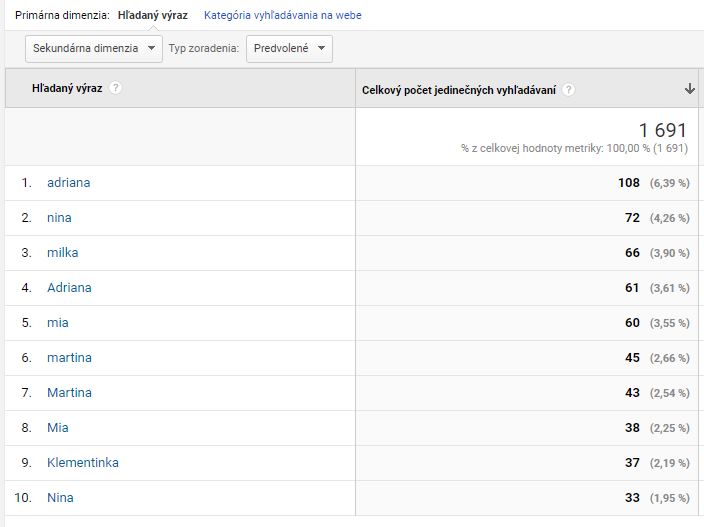Štatistiky Google Analytics
SAShE okrem svojich jednoduchých štatistík zobrazení ponúka aj prepojenie s najpoužívanejšou webovou analytikou - s Google Analytics. Tá prináša naozaj úplne podrobné štatistiky vášho obchodu, ale je skôr určená pre tých, ktorí už možno majú s Google Analytics skúsenosti z iných svojich stránok, nakoľko sa jedná o naozaj komplexný systém a na začiatok je potrebné sa v ňom naučiť orientovať. Uvidíte v ňom ale naozaj všetko o každom návštevníkovi, odkiaľ presne prišiel a čo tam hľadal, čo pozeral a hľadal u vás, čo si dal do košíka a čo kúpil. Všetko môžete pozerať ako v reálnom čase, tak aj súhrnne za rôzne obdobia.
V tejto nápovede sa nebudeme zaoberať samotným GA, o ňom existujú milóny iných nápovied a článkov. Dozviete sa, ako SAShE obchod s GA prepojiť a kde nájsť špecifické údaje, ktoré SAShE do GA posiela.
Prepojenie SAShE s Google Analytics
Aby sme v Google Analytics (GA) videli potrebné dáta, najskôr je nutné váš SAShE obchod prepojiť.
Pre prihlásenie do GA potrebujete Google účet. Ak už máte napríklad účet na Gmail, Youtube alebo Google docs, môžete použiť ten a rovno sa prihlásiť. Ak nemáte, môžete si účet vytvoriť.
Do Google Analytics sa dostanete zadaním adresy: https://analytics.google.com/
Na tejto adrese neskôr nájdete aj samotné štatistiky.
Následne môžete vytvoriť nový účet v GA a v ňom je možné sledovať aj viacero SAShE účtov. Ak už GA účet máte (napríklad pre svoju webstránku), môžete SAShE pridať pod tento účet alebo vytvoriť úplne nový GA účet. Do GA účtu môžete pridávať aj iné osoby a nastavovať im rôzne práva.

Všetko, čo potrebujeme, je ID sledovania

ID sledovania má vždy tvar UA-XYXYXY-Z. Toto ID je veľmi dôležité a je potrebné ho vkopírovať do príslušného políčka na stránke Nastavenia v sekcii Iné nastavenia na SAShE.
Okamžite po tom by ste mali začať vidieť návštevy vášho SAShE obchodu v Google Analytics v časti V reálnom čase.
Ktoré stránky zaznamenáva merací kód GA?
Po prepojení vášho účtu sa váš GA kód pridá do nasledujúcich stránok:
- Váš obchod - zoznam výrobkov, vrátane všetkých filtrov a vašich kategórií
- Váš obchod - detail výrobku
- Nákupný košík obsahujúci váš výrobok
- Objednávka obsahujúca váš výrobok
POZOR! Kliky prihláseného predajcu v jeho vlastnom obchode sa do GA nezapočítavajú.
Akvizícia - Odkiaľ návštevník prišiel
Jednou z najzaujímavejších štatistík je to, odkiaľ návštevník prišiel. V zásade sú tri možnosti:
- Prišiel z nejakej stránky na SAShE.sk, ktorá nie je súčasťou vášho obchodu. Napr. úvodná stránka, hitparáda, kolekcia a pod.
- Prišiel z nejakej inej stránky ako SAShE.sk. Napr. Google, Facebook, nejaký blog.
- Zadal do prehliadača priamo adresu vášho obchodu, prípadne ju má uloženú v Bookmarkoch/Záložkách.
Možnosti 2 a 3 vidíte v GA priamo so všetkými podrobnosťami. Ak prišiel návštevník z nejakej inej stránky na SAShE, v GA nájdete podrobnosti o tom, o akú stránku sa jednalo. Či prišiel zo žurnálu, alebo úvodnej stránky, čo vyhľadával vo vyhľadávaní a pod.
Ak návštevník prišiel z inej stránky na SAShE.sk, nastavíme mu ako Médium "SAShE.sk". Do Zdroja potom nastavíme, o ktorú sekciu sa jednalo. Momentálne rozlišujeme tieto zdroje:
- Výber na úvodnej stránke
- Výklad
- Detail produktu
- Zoznam produktov
- Vyhľadávanie
- Pošta
- Šikovní ľudia
- Páči sa mi
- Hitparáda
- Žurnál
- Košík
- Minulé objednávky

Odkazujúcu stránku vždy nastavujeme do parametru "Obsah reklamy", čiže si viete presne pozrieť, z ktorých stránok sa návštevník preklikol k vám.

Ak je zdroj Vyhľadávanie, do parametra "Kľúčové slovo" nastavujeme výrazy, ktoré návštevník predtým hľadal vo veľkom vyhľadávaní vpravo hore.

Vyhľadávanie
Okrem toho, že je možné zobraziť, čo návštevník hľadal na SAShE.sk pred tým, ako dorazil do vášho obchodu, je možné zobraziť aj to, čo hľadal vo vašom obchode. Toto je však potrebné najskôr nastaviť.

V GA, Správca - Nastavenie Zobrazenia, nájdete sekciu "Sledovanie vyhľadávania na webe". To treba zapnúť a ako Parameter dopytu zadať "hladat".

Potom neskôr budete môcť nájsť v GA, Správanie - Vyhľadávanie na webe - Hľadané výrazy, tabuľku toho, čo návštevníci hľadali u vás v obchode.